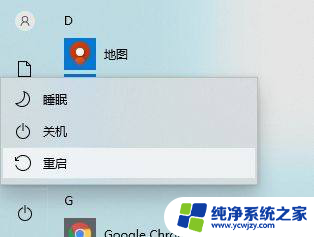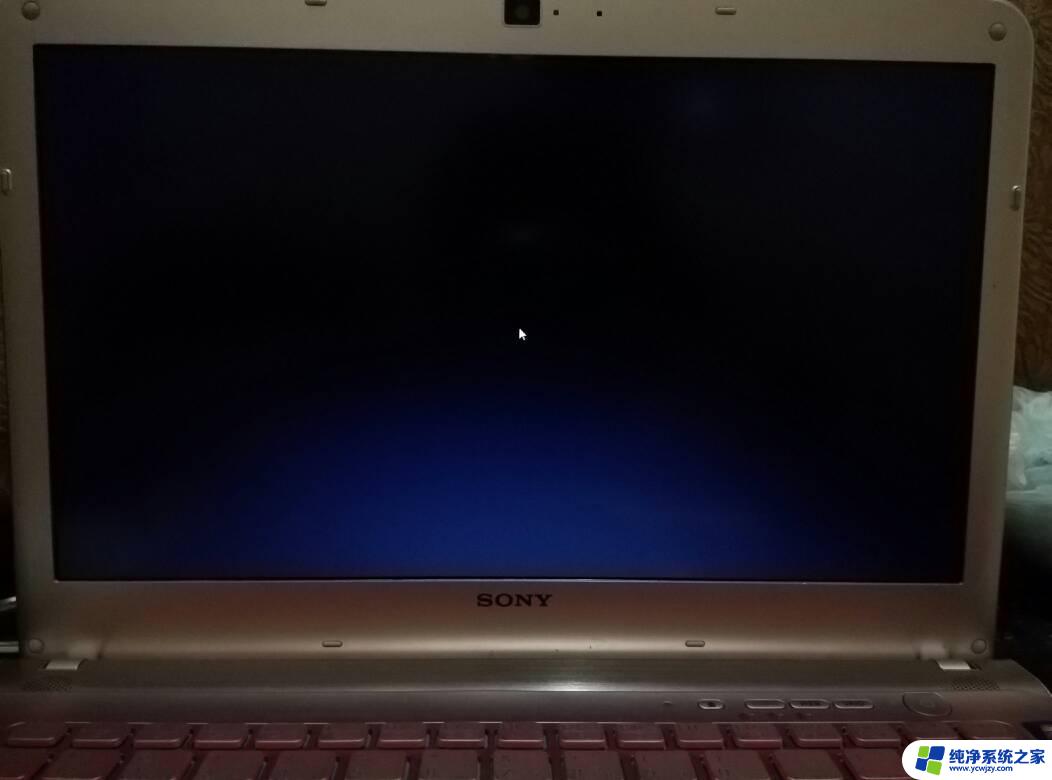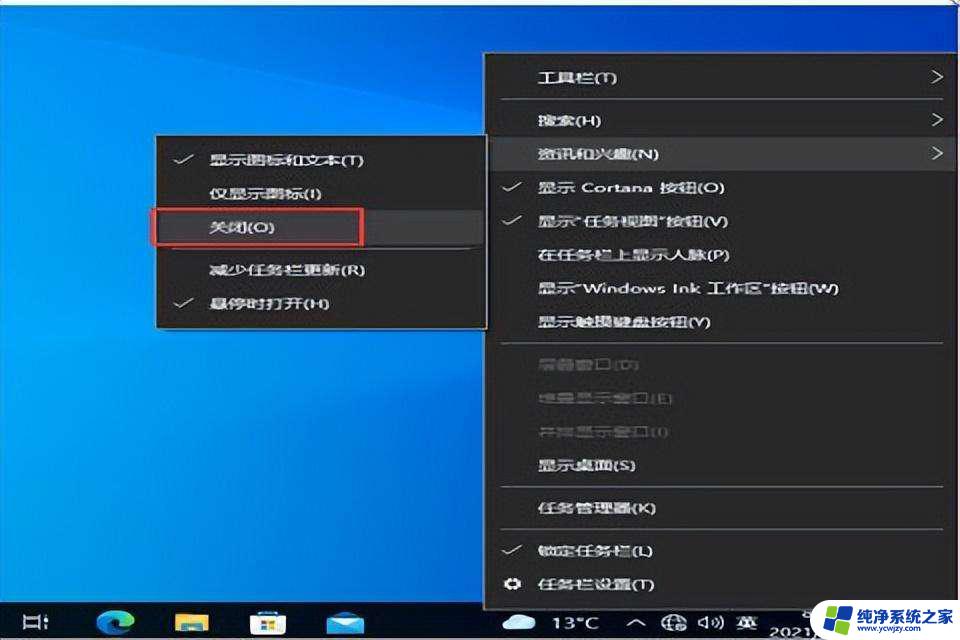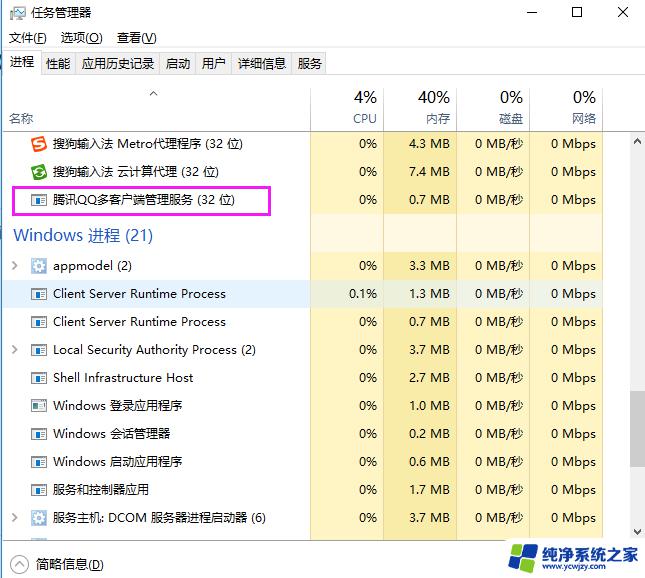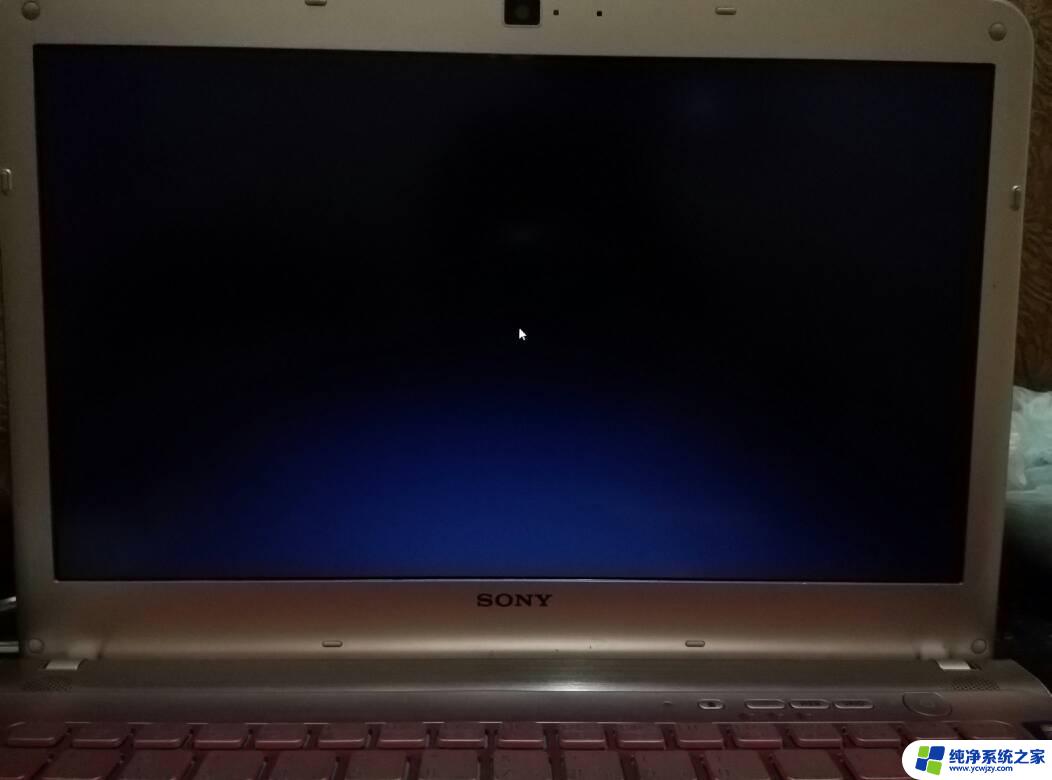win10登录后黑屏只显示鼠标 任务管理器不出来
近日有不少Win10用户反映登录后遇到黑屏问题,只能看到鼠标指针,无法正常显示任务管理器和任务栏,这种情况给用户带来了极大的困扰,无法进行正常的操作和使用。针对这一问题,用户们纷纷寻求解决方法,希望能够快速恢复正常的桌面显示。针对这一情况,我们需要进一步分析和探讨,找出解决方案,帮助Win10用户尽快摆脱黑屏困扰。
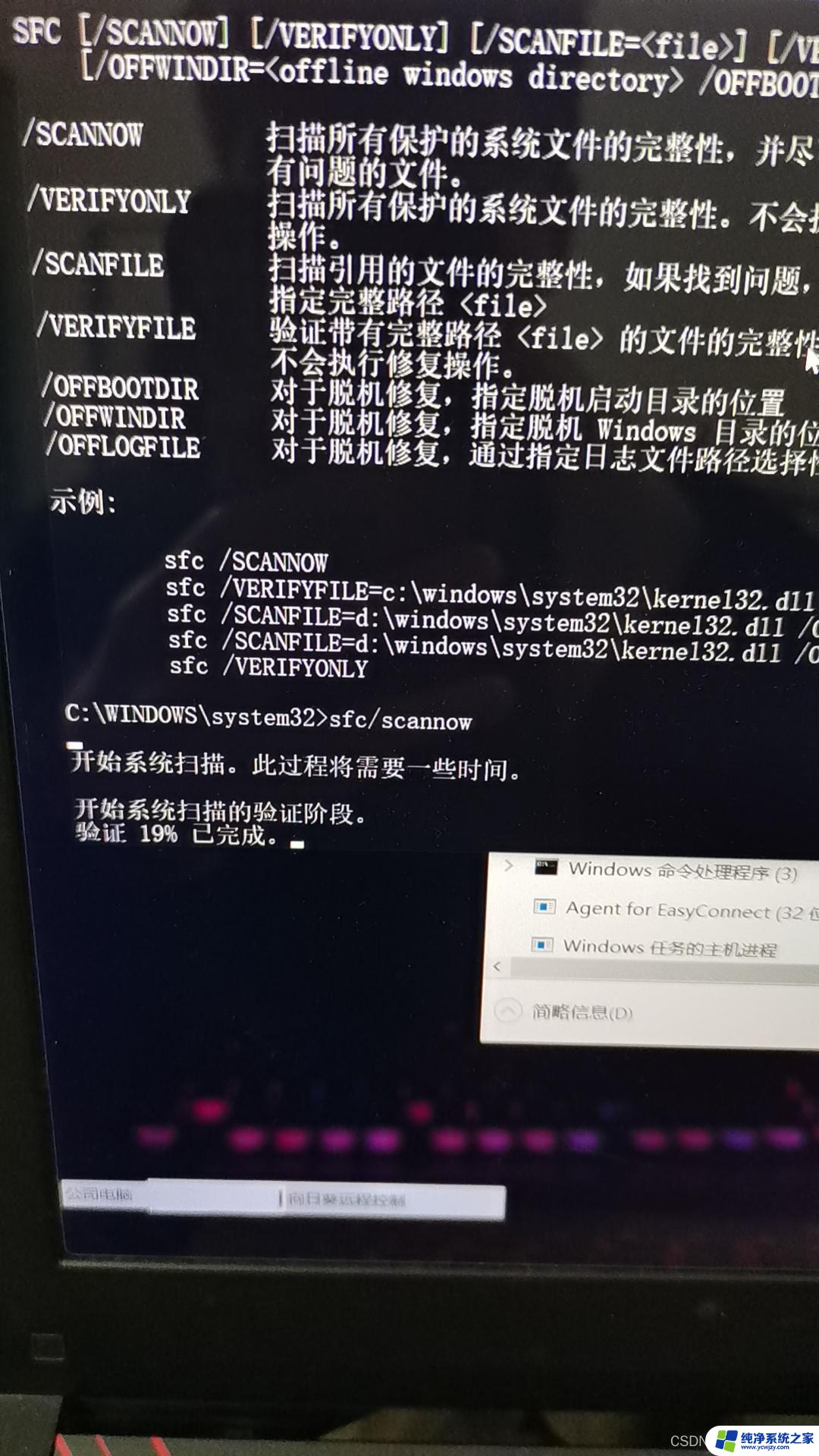
1、如果鼠标点到系统任务栏,鼠标出现 转圈等待现象 ,过一会整个桌面就显示为黑屏,windows还是在正常运行的,边上的加速球也能用,说明 机器只是假死。
2、尝试重启或注销用户,登录时正常。但过一会儿就会出现些现象,使用 Ctrl+Atl+Del可进入任务管理器
3、进入 任务管理器, 在进程中选项中上下移动鼠标,在资源管理器上右键,选择重启资源管理器,这是就是管下面那个任务条的,但重启完成, 还是黑屏一片;
4、点击任务管理器上方的切换用户或注销,可更换电脑中的用户登录,登录就一切都正常了,但换用户虽然解决了,但还要搞N多应用很麻烦,估计还是 和个性化有关系;
5、用户登录后,还要继续想办法处理,重点还是个性化的配置,一把任务栏中所有隐藏图标的应用,全部删除,只保留 windows自家的应用;
6、这里只会有one drive以及office的一些应用 ,其余先全部删除。删除应用后最好重启电脑,再把应用装上,在任务栏上点击鼠标右键,选择弹出菜单中最下方的一行属性;
7、选择 “任务栏” 子菜单的 “通知区域” , 选择右方的自定义,进入弹出菜单后,选择左方的通知与操作,在右侧 “选择在任务栏显示哪些图标”;
8、进入后就可看到所有已安装的应用程序,然后把所有非 微软官方的程序,向右拉动都置于开的状态,在任务栏上显示 这些应用图标 ,这里的设置是自动保存的,配置完成后直接回退退出。
以上就是win10登录后黑屏只显示鼠标 任务管理器不出来的全部内容,有出现这种现象的用户不妨根据我的方法来解决吧,希望能对大家有所帮助。